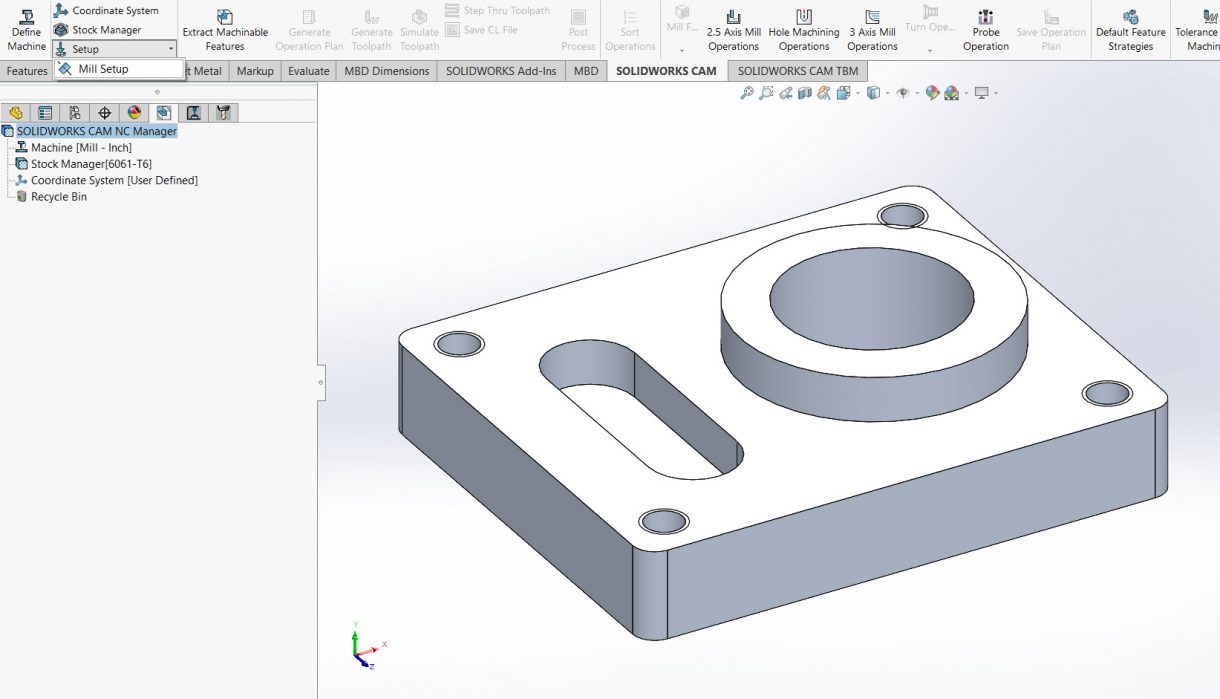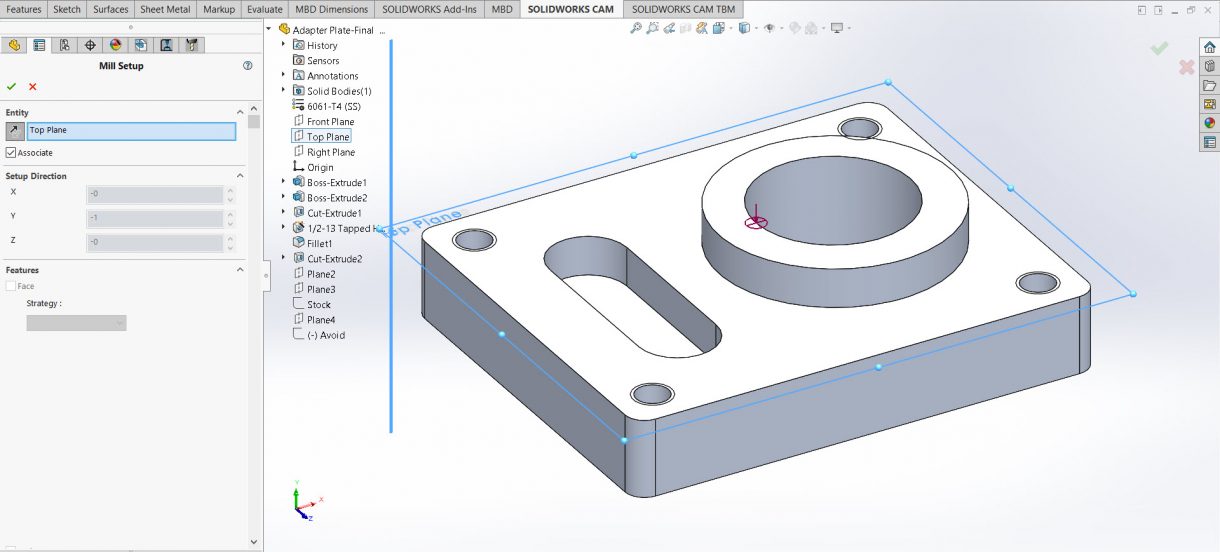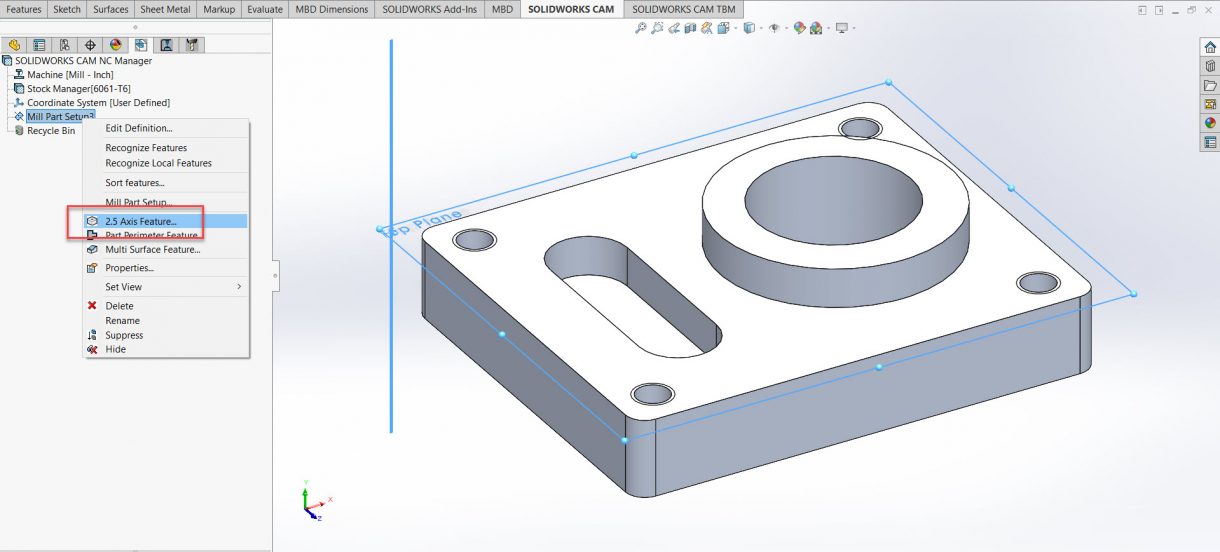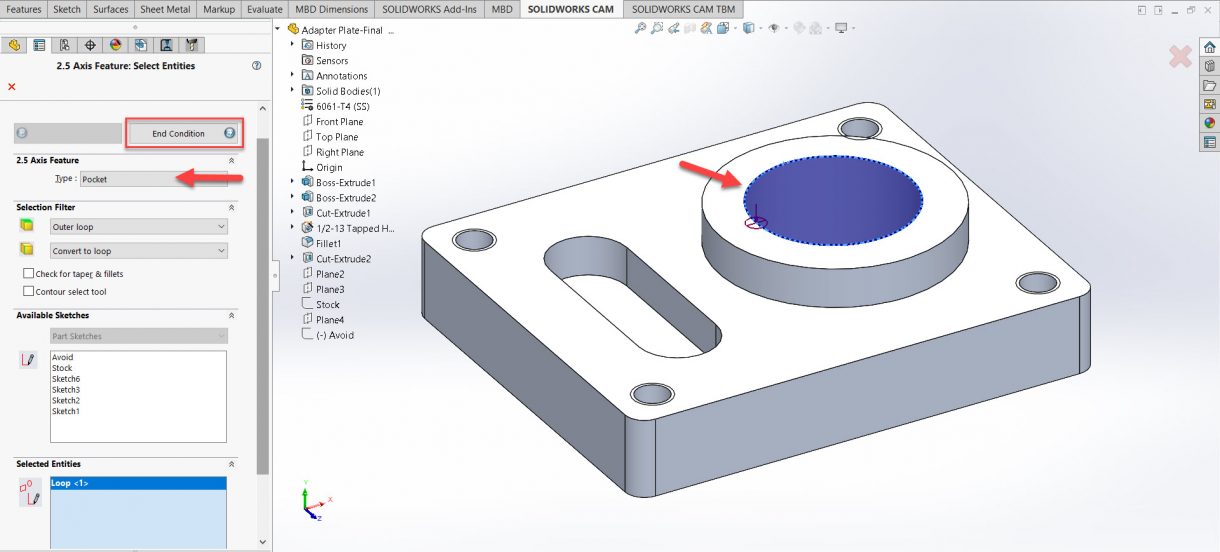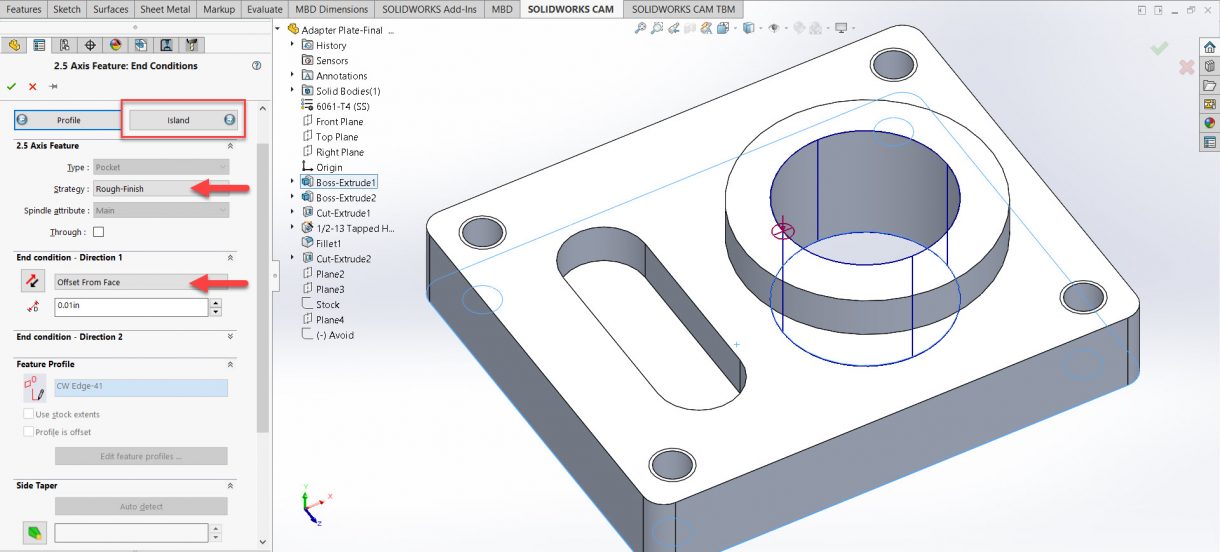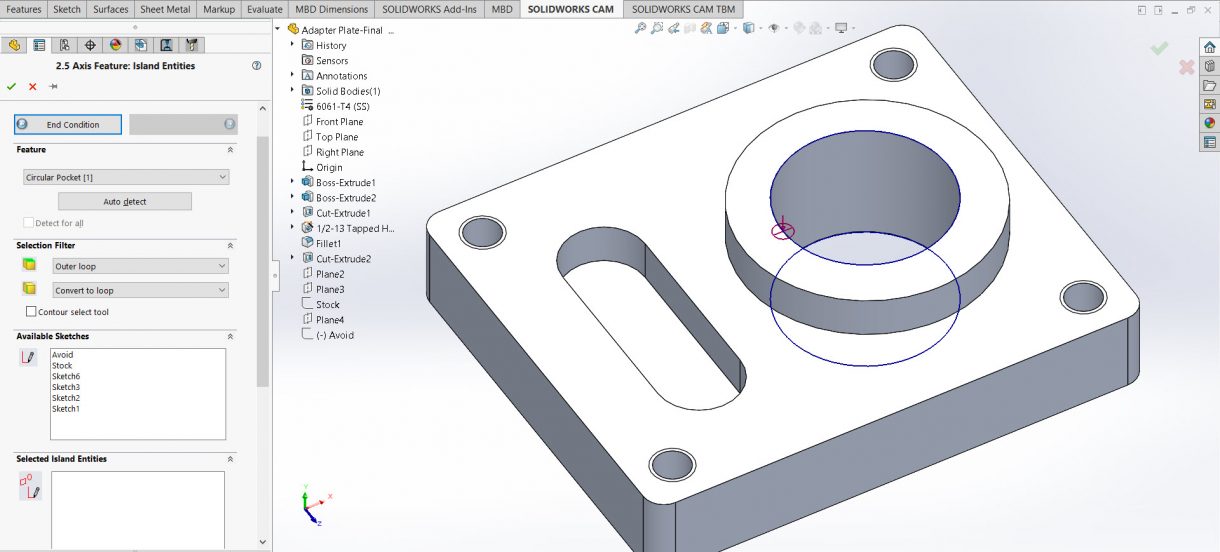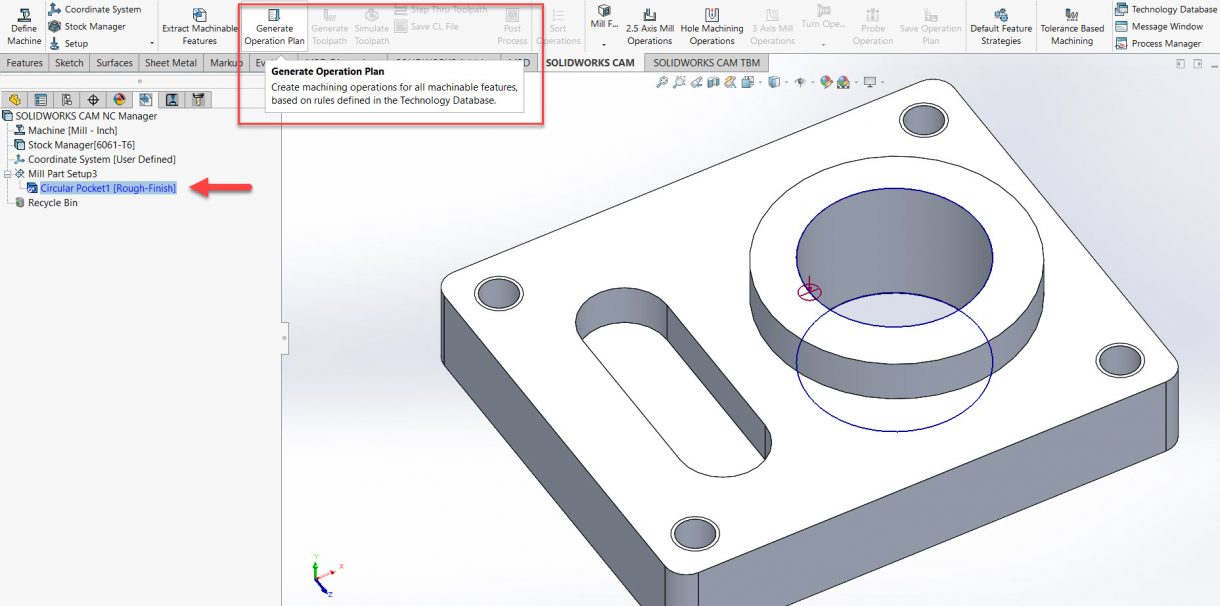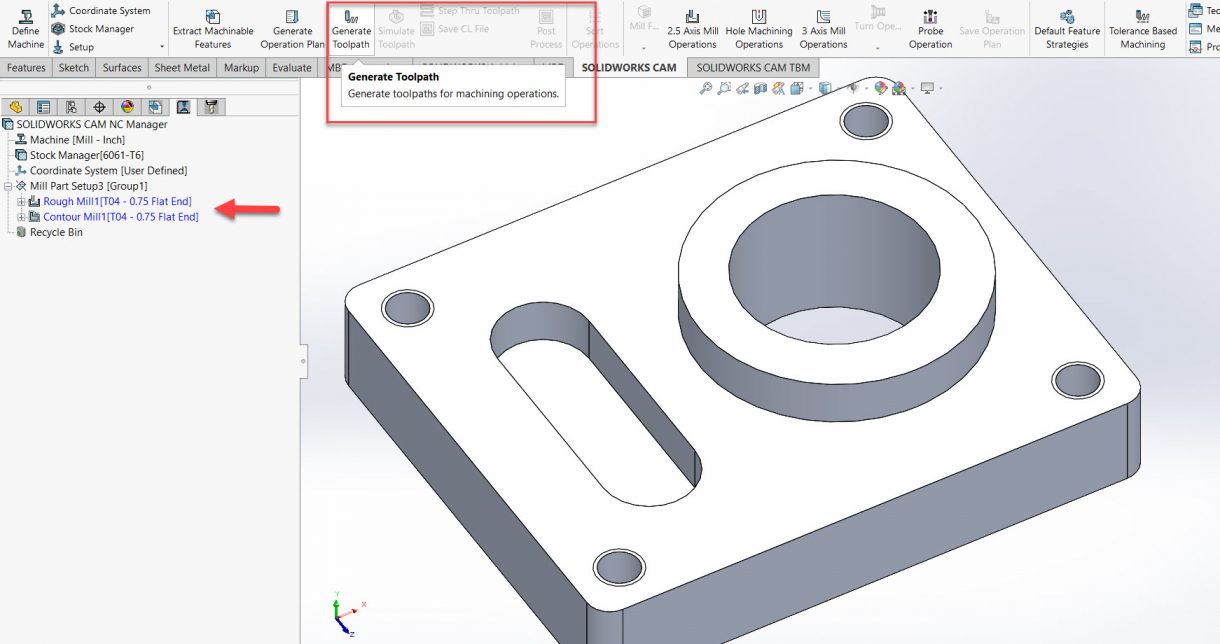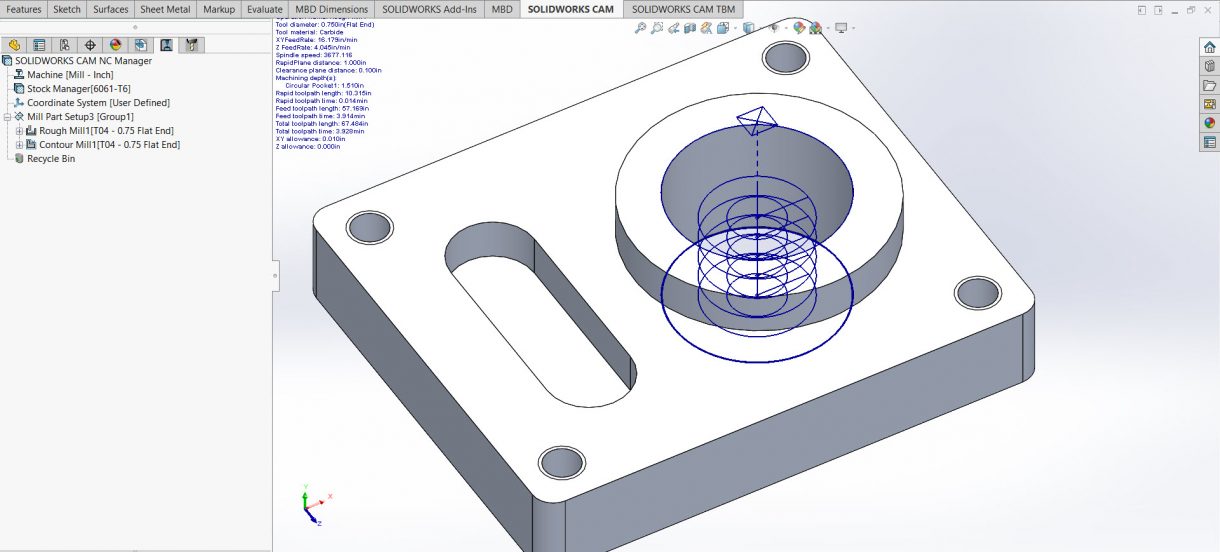与SOLIDWORKS凸轮交互创建铣削特征
本文由肖恩麦凯克伦2021年5月20日更新
文章
自动特征识别(AFR)是一种有效的节省时间的方法。然而,您可能会发现自己处于希望对程序有更多控制权的情况。在SOLIDWORKS凸轮,您可以交互式地定义您想要加工的铣削特征。
在继续之前,请务必定义您的机器,库存和坐标系统。
在这个练习中,我们将在所示零件上加工圆贯穿口袋。由于我们不打算使用AFR,我们需要创建一个轧机部件设置。
切割方向为机器
这里我们需要为我们的机器定义切割方向。由于我们使用的是3轴立式磨机,顶部平面被使用,因为它是正常的我们的Z轴。有了这个选择,我们看到切割方向显示在我们的部分。如果定义不正确,请根据您的机器进行相应调整。
铣削功能
设置完成后,我们需要为圆形口袋创建铣削功能。鼠标右键在磨件设置和选择2.5轴向特性从快捷菜单。
添加的口袋
因为我们正在铣削一个圆形口袋,选择2.5轴特征类型下的口袋。选择圆口袋的边缘。我们也可以使用该零件现有的任何草图。然后单击“结束条件”。
指定结束条件
在结束条件选项下,从2.5轴特征策略中选择粗加工。设置特征的深度与SOLIDWORKS中的Extrude函数的工作方式相同,因此结束条件看起来很熟悉。我们可以在盲端条件下做到这一点,但是,如果零件几何形状发生变化,盲端将保持不变。相反,我们将使用Offset from Face选择零件的底部,并将其赋值为.01”,这样就可以清除零件的底部。
你可能会问为什么不使用Up to Face,选择零件的底部。这种方法可能需要我们调整操作设置,以确保工具能够突破,留下一个干净的口袋。然后点击岛屿。
加工的岛屿
我们这边没有岛屿要加工。如果您的零件是这样,请使用“自动检测”来自动选择存在于铣削特征信封内的平面面,或手动选择岛屿的顶部边缘/面。对于更复杂的岛屿几何形状,我们也可以设置单独的结束条件和侧锥度。打绿色的勾。
生成操作计划
我们可以在凸轮功能选项卡中看到我们的圆形口袋功能。点击生成操作计划或在磨机设置上用鼠标右键选择生成操作计划。
生成刀具轨迹
一旦生成了操作计划,我们可以在CAM Operations选项卡中根据我们所选择的策略看到我们的粗略和完成操作。在任意操作上单击鼠标右键,选择“编辑定义”可编辑操作参数。对于这个练习,我们将使用默认的操作参数。点击生成工具路径。
一旦创建了工具路径,我们可以通过将鼠标悬停在Operations选项卡中的Operation来预览工具路径。如果看起来不错,我们可以模拟并根据需要重新调整操作参数。
想了解更多关于SOLIDWORKS凸轮铣削功能?
了解更多的提示和技巧在我们SOLIDWORKS CAM标准而且专业在线直播课程。